Как се обработва аудио в Adobe Audition?
Аудио обработката в Adobe Audition включва различни действия, които подобряват качеството на възпроизвеждането. Това се постига чрез премахване на различни шумове, чукане, съскане и др. За тази цел програмата осигурява значителен брой функции. Да видим кои.
съдържание
Аудио обработка в Adobe Audition
Добавяне на запис за обработка
Първото нещо, което трябва да направим след стартирането на програмата, е да добавим съществуващ запис или да създадем нов.
За да добавите проект, кликнете върху раздел "Multitrack" и създайте нова сесия. Кликнете върху "OK" .
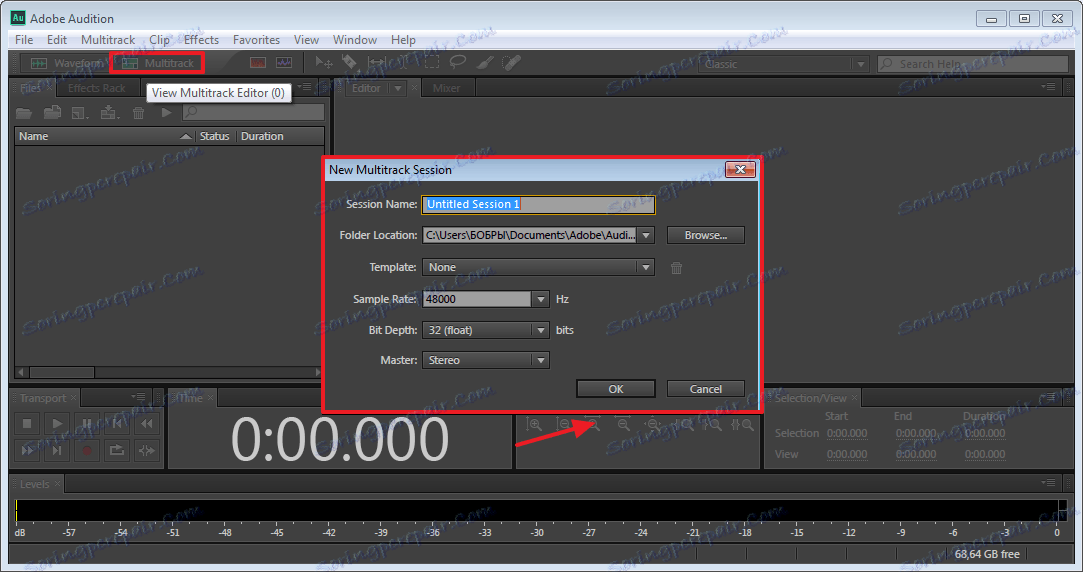
За да добавите песен, трябва да я плъзнете в отворения прозорец на песента.
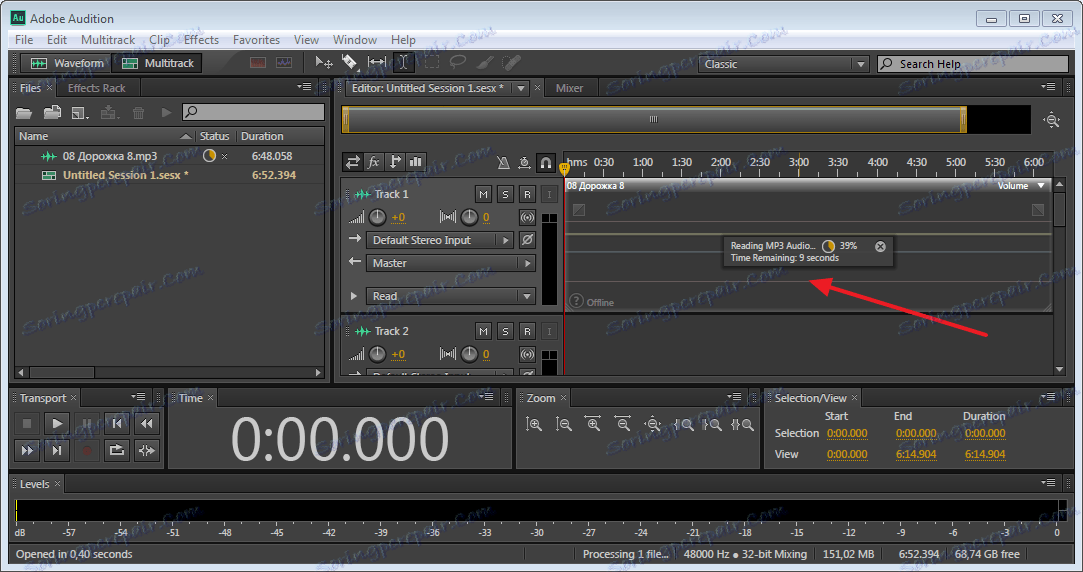
За да създадете нова композиция, натиснете бутона "R" в прозореца за редактиране на песни и след това включете записа с помощта на специалния бутон. Виждаме, че се създава нова звукова писта.
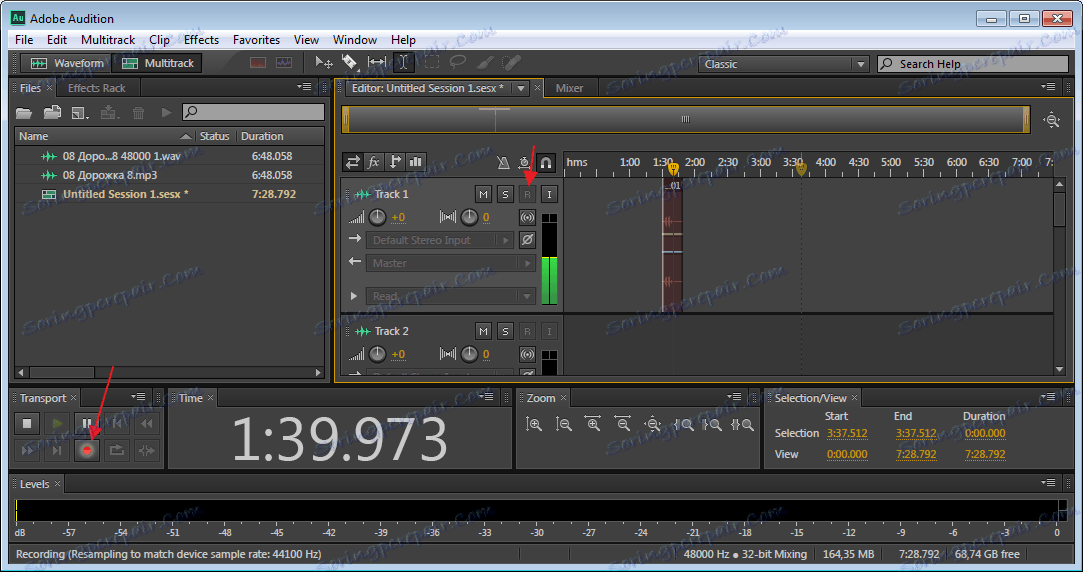
Имайте предвид, че не започва отново. След като спрете записа (бутонът с бял квадрат близо до записа), можете лесно да го преместите с мишката.

Премахнете външния шум
Когато се добави необходимата траектория, можем да започнем да я обработваме. Кликнете върху него два пъти и се отваря в удобен прозорец за редактиране.
Сега премахнете шума. За да направите това, изберете желаната област, в горния панел кликнете върху "Effects-Noise Reduction-Capture Noice Print" . Този инструмент се използва в случаите, когато шумът трябва да бъде отстранен в отделни части от състава.
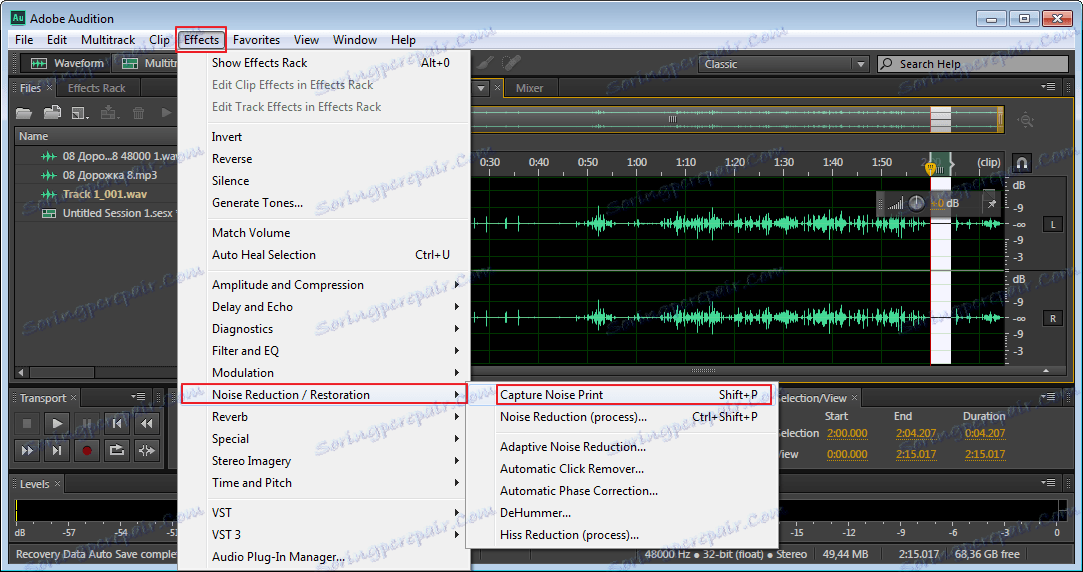
Ако обаче трябва да се отървете от шума по цялата трасе, използвайте друг инструмент. Изберете цялата област с мишката или с натискане на комбинацията от бутони "Ctr + A" . Сега натискаме "Effect-Noise Reduction-Noise Reduction" .
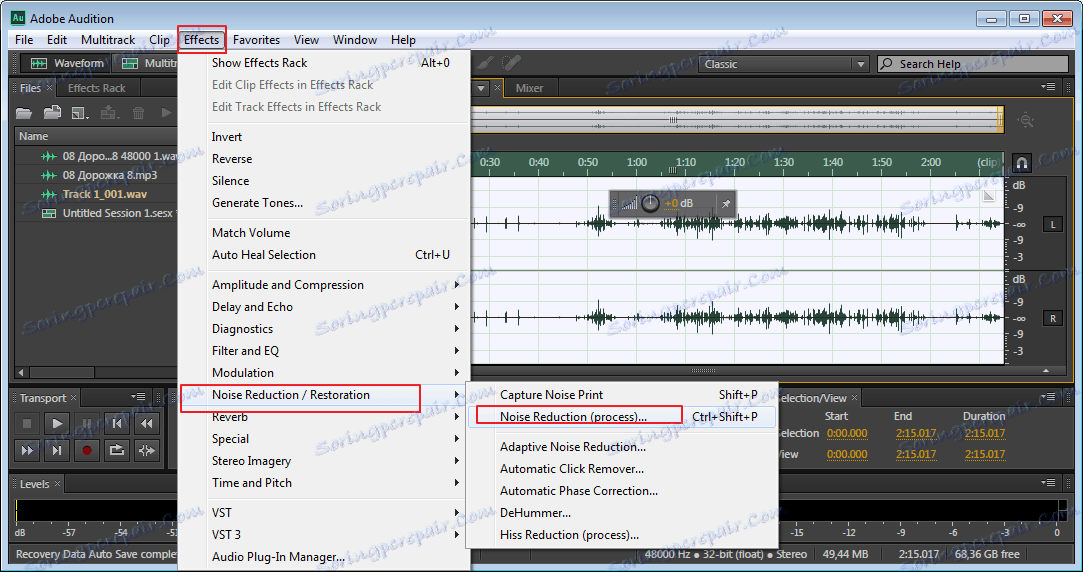
Виждаме нов прозорец с многобройни параметри. Оставете автоматичните настройки и кликнете върху "Прилагане" . Изглеждахме, че се оказа, че ако не сме доволни от резултата, можем да експериментираме с настройките.
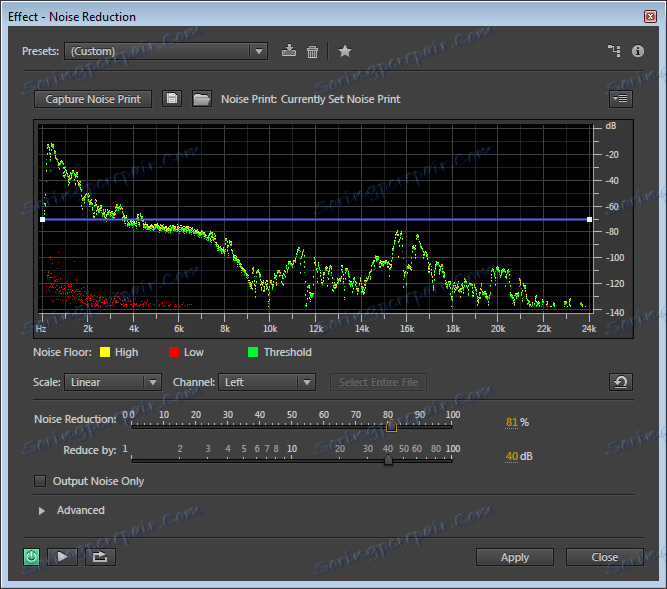
Между другото, работата с програмата с помощта на клавишни комбинации спестява значително време, така че няма да е излишно да запаметявате или показвате своето.
Изглаждане на тихи и силни тонове
В много записи има силни и тихи места. В оригинала звучи грубо, така че ще коригираме този момент. Разпределете целия път. Отиваме в "Ефекти - амплитуда и компресия-динамика" .
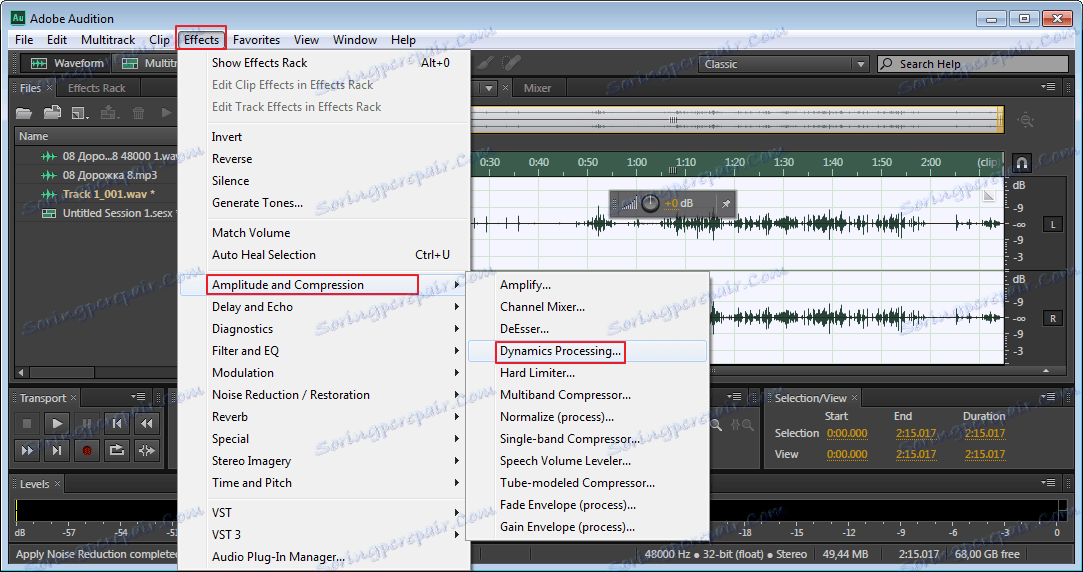
Отваря се прозорец с опциите.
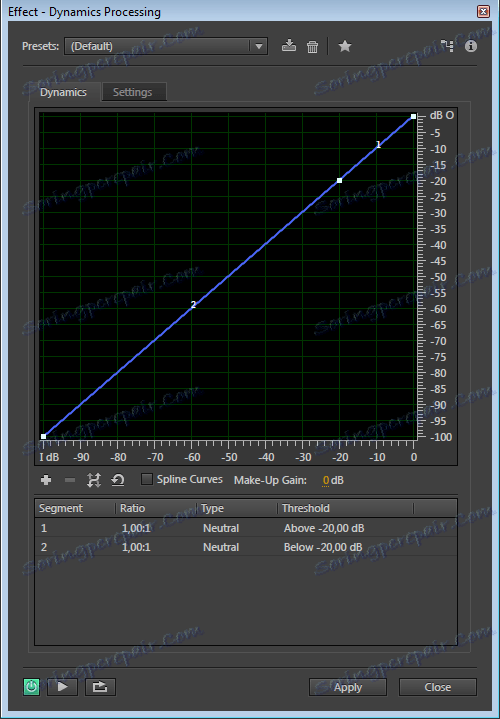
Отворете раздела "Настройки" . И виждаме нов прозорец с допълнителни настройки. Тук, ако не сте професионалист, е по-добре да не експериментирате много. Задайте стойностите според екранната снимка.
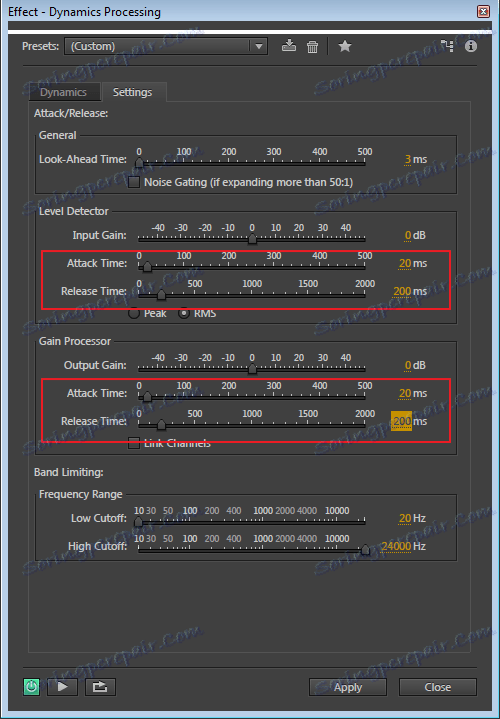
Не забравяйте да кликнете върху "Прилагане" .
Изработване на по-ясни тонове в гласовете
За да използвате тази функция, изберете отново песента и отворете "Ефекти-филтър и EQ-графичен еквалайзер (30 ленти)" .
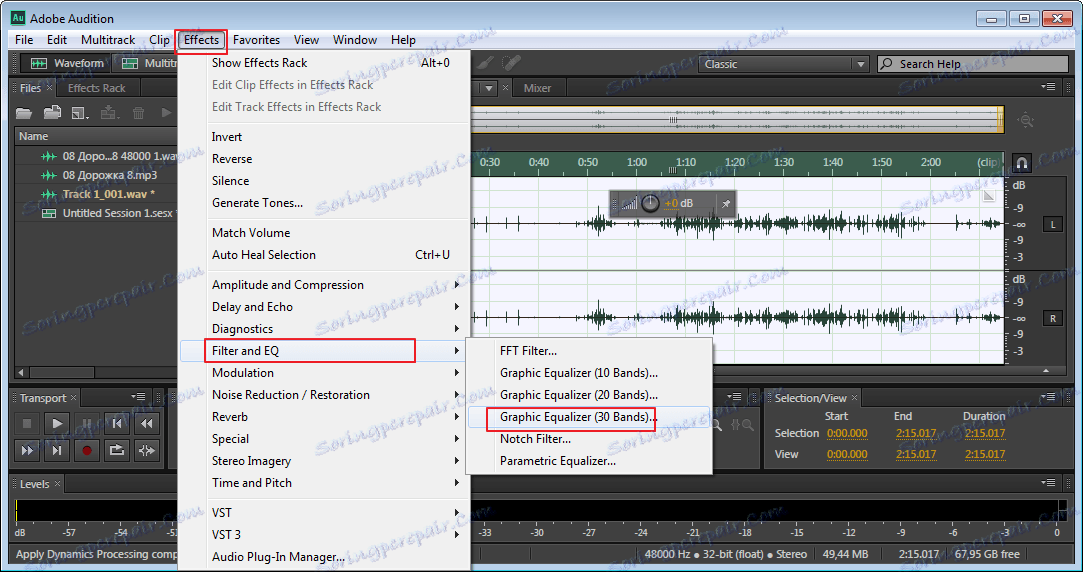
Появява се еквалайзера. В горната част изберете "Водещ глас" . С всички останали настройки трябва да експериментирате. Всичко зависи от качеството на записа. След като настройките са завършени, кликнете върху "Прилагане" .
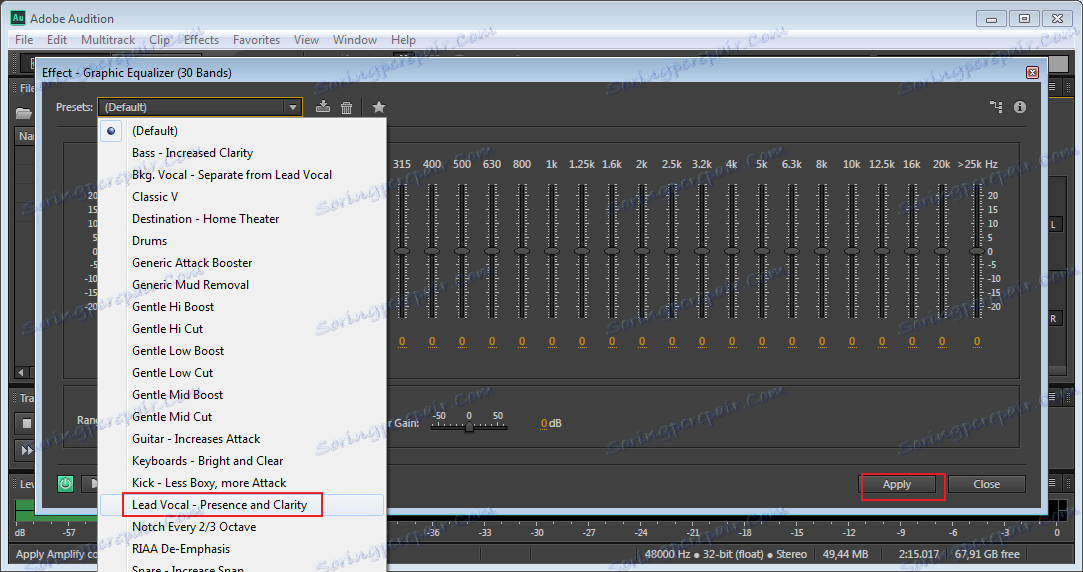
Осъществяване на по-силен запис
Често всички записи, особено тези, направени без професионално оборудване, са доста тихи. За да увеличите силата на звука до максималната граница, отидете на "Favorites - Нормализиране до -1 dB" . Инструментът е добър, тъй като определя максимално допустимото ниво на звука без загуба на качество.
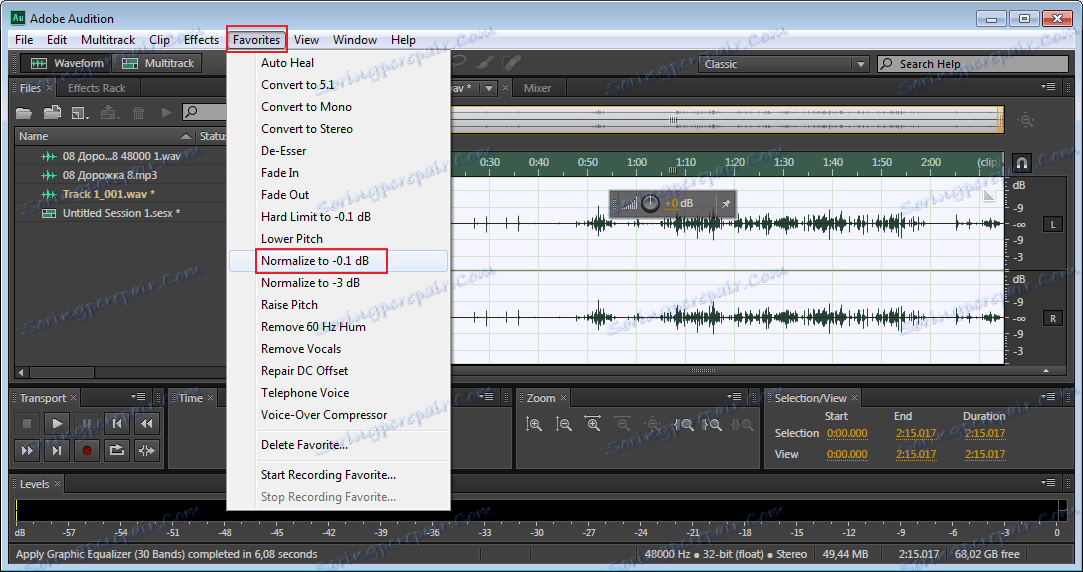
Също така звукът може да се настройва ръчно с помощта на специален бутон. Ако допустимият обем е превишен, могат да възникнат звукови дефекти. По този начин е удобно да намалите силата на звука или да регулирате леко нивото.
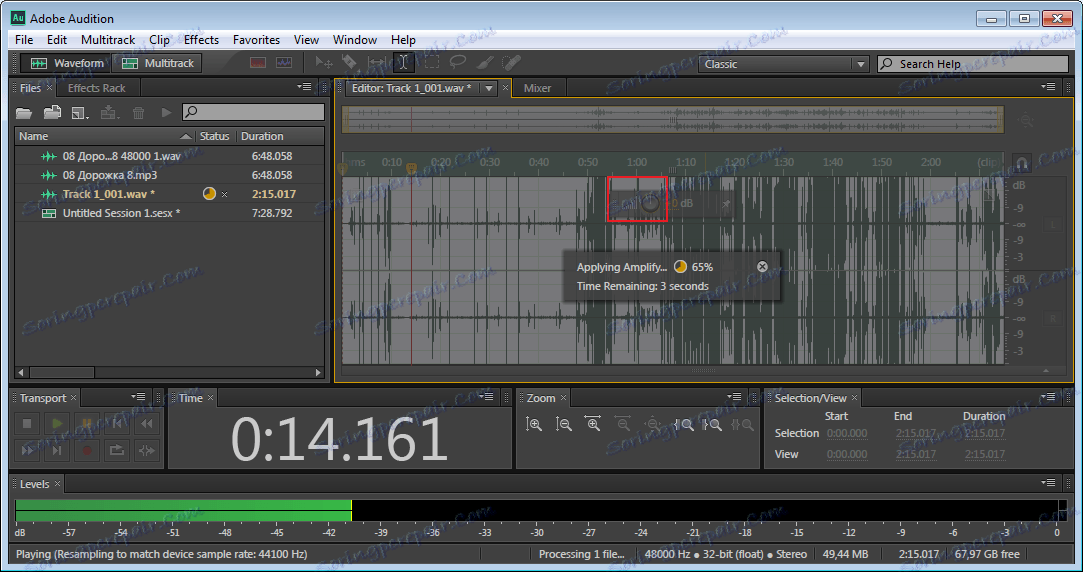
Обработка на площи с дефекти
След всички стъпки за обработка може да има някои дефекти в записа. Трябва да слушате записа, да ги идентифицирате и да кликнете върху паузата. След това изберете този фрагмент и използвайте бутона, който регулира силата на звука, за да звучи по-тихо. По-добре е да не правите това до края, защото този сайт ще бъде много различен и ще звучи неестествено. На екранната снимка можете да видите как е намаляла секцията на трасето.
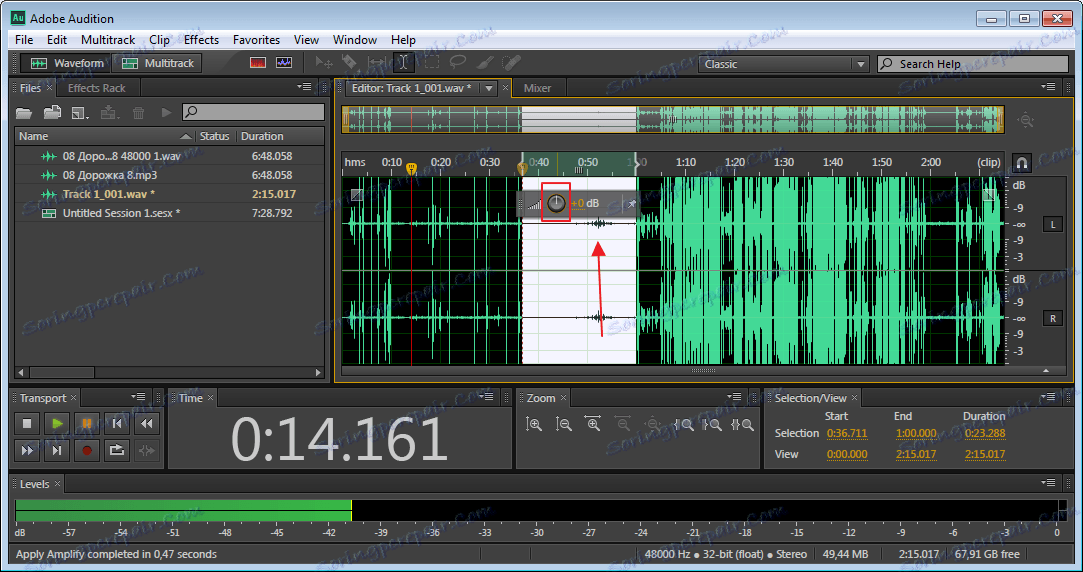
Съществуват и допълнителни начини за обработка на звука, например чрез използване на специални приставки, които трябва да изтеглите отделно и да вградите в Adobe Audition. След като изучите основната част от програмата, можете самостоятелно да ги намерите в интернет и да тренирате при обработката на различни песни.
